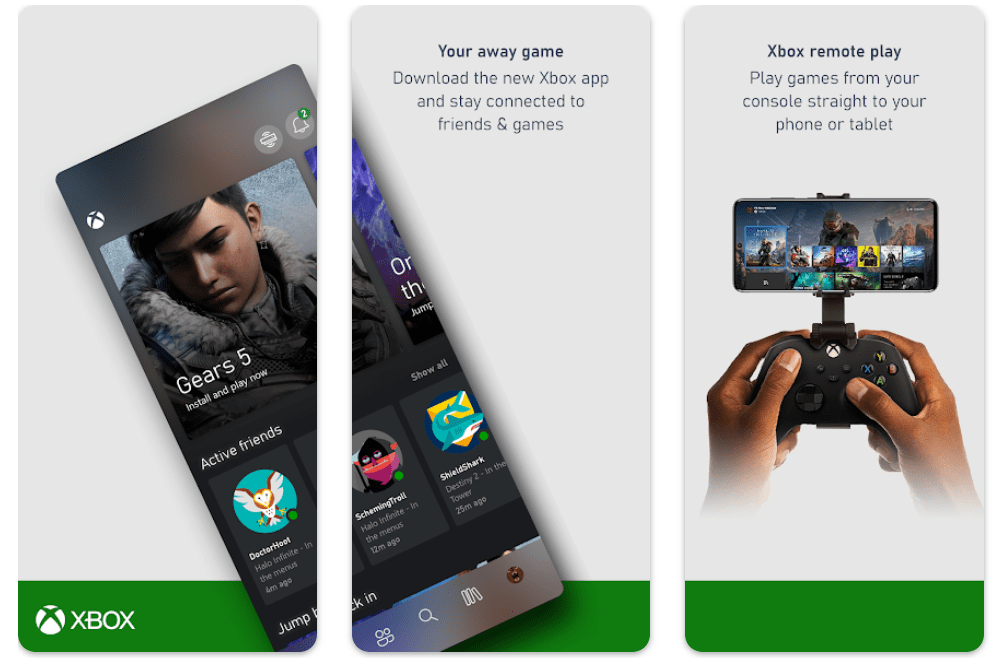Wie soll ich vorgehen, wenn mein Standort nicht aktualisiert wird? Wenn die Funktion „Mein iPhone suchen“ Ihres iPhones sich seltsam verhält und den Standort nicht mehr aktualisiert. Das bedeutet, dass die Weitergabe Ihres Aufenthaltsorts an Freunde und Familie aufgrund der Nichtverfügbarkeit der Find My iPhone-App nicht möglich ist.
Sie können sich auch nicht auf diese Funktion verlassen, um den letzten Standort Ihres iPhones herauszufinden, wenn Sie es verlegt haben. Aber keine Angst: Die Lösung dieses Problems ist nicht schwierig. In diesem Artikel finden Sie sechs getestete Lösungen zur Behebung des Problems, dass „Mein Standort suchen“ nicht aktualisiert wird. Um mehr zu lesen, scrollen Sie nach unten.
Teil 1. „Meinen Standort finden“ wird nicht aktualisiert? Häufige Gründe + Korrekturen
Ich frage mich, warum Find My Friends den Standort nicht aktualisiert. Hier sind einige Gründe mit den besten Lösungen, die Sie ausprobieren können:
Fix 1: Standortdienste überprüfen
Normalerweise ist es ratsam, sicherzustellen, dass die Ortungsdienste aktiviert sind, wenn der Standort des iPhones nicht aktualisiert wird. Sie können überprüfen, ob die Standortdaten Ihres Geräts für die Find My iPhone-App zugänglich sind, indem Sie die Standortdienste überprüfen.
Schritt 1:Gehen Sie unter Einstellungen > Datenschutz und Sicherheit zu Ortungsdienste.
Schritt 2:Standortdienste aktivieren.
Fix 2: Flugmodus ein- und ausschalten
Sie können Anruf-Apps verwenden und Nachrichten senden und empfangen, wenn Sie das Flugzeug aktiviert haben. Obwohl der Flugmodus die Internetverbindung verhindert, schaltet er das GPS Ihres Geräts nicht aus, sodass Ihr Find My iPhone seinen Standort möglicherweise nicht aktualisiert.
Schritt 1:Öffnen Sie die Anwendung „Einstellungen“.
Schritt 2:Um den Flugmodus ein- oder auszuschalten, tippen Sie auf den Schalter.
Fix 3: Überprüfen Sie, ob iCloud und Find My aktiviert sind
Aktualisierungen des Live-Standorts in der Find My-App sind nicht möglich, wenn iCloud und Find My nicht aktiviert sind. Starten Sie also die Einstellungen-App und prüfen Sie, ob beide Funktionen aktiviert sind.
Schritt 1:Gehen Sie zu den Einstellungen Ihres iPhones, wo Sie möglicherweise Ihren Namen sehen und auf Ihre Apple-ID zugreifen können.
Schritt 2:Jetzt gibt es die Option „Mein finden“. Überprüfen Sie, ob „Meinen Standort teilen“ angezeigt wird. ist eingeschaltet.
Schritt 3:Aktivieren Sie anschließend „Mein iPhone suchen“. und betätigen Sie den Schalter, um zu sehen, ob Ihr Smartphone verfolgbar ist.
Fix 4: Überprüfen Sie Ihre Netzwerkverbindung
Bei einer schlechten Netzwerkverbindung wird der Gerätestandort „Mein iPhone suchen“ möglicherweise nicht aktualisiert. Stellen Sie sicher, dass Ihre Netzwerkverbindung stabil ist, bevor Sie versuchen, dieses Problem zu beheben.
Schritt 1:Versuchen Sie, eine Verbindung zu einem anderen WLAN-Netzwerk herzustellen. Vielleicht sind deine Signale schlecht.
Schritt 2:Schalten Sie den Flugmodus ein und aus, um zu sehen, ob er hilft.
Schritt 3:Überprüfen Sie, ob Find My iPhone mit dem aktuellsten Standort der Find My App aktualisiert wurde.
Fix 5: Setzen Sie Ihre Datenschutz- und Standorteinstellungen zurück
Das Zurücksetzen der Standort- und Datenschutzeinstellungen Ihres iPhones kann das Problem beheben, dass „Mein iPhone suchen“ nicht aktualisiert wird. Dadurch werden jedoch alle Standortberechtigungen gelöscht. Jede App muss erneut aktiviert werden, um auf Standortdaten zugreifen zu können.
Schritt 1:Gehen Sie zu den Einstellungen Ihres iPhones. Nachdem Sie nach unten gescrollt haben, tippen Sie auf „Allgemein“.
Schritt 2:Wählen Sie „iPhone übertragen oder zurücksetzen“. nachdem man noch einmal nach unten gewischt hat.
Schritt 3:Wählen Sie „Zurücksetzen“. aus dem Menü. Sie sehen eine Auswahl verschiedener Reset-Optionen. Wählen Sie die Option „Standort und Datenschutz zurücksetzen“.
Schritt 4:Wenn Sie aufgefordert werden, das Zurücksetzen zu bestätigen, geben Sie den Passcode für Ihr iPhone ein. ?Einstellungen zurücksetzen? sollte angetippt werden.
Fix 6: Manuelles Aktualisieren meines Standorts
Sie können den Standort manuell aktualisieren, um das Problem „Mein Standort wird nicht aktualisiert“ zu beheben, wenn Standortaktualisierungen langsam sind oder der Standort in Echtzeit nicht rechtzeitig aktualisiert wird.
Schritt 1:Schließen Sie die App und starten Sie sie erneut im Hintergrund.
Schritt 2:Der Standortstatus ändert sich in „Jetzt“. wenn Sie auf den Benutzernamen oder das Gerät tippen.
Teil 2. Unterschiede zwischen Find My, Find My iPhone und Find My Friends
Find My, die App, die Find My iPhone und Find My Friends in einer einzigen Einheit vereint. Es ist nützlich, um Ihre fehlenden Apple-Produkte zu finden und den Überblick über die Zeit Ihrer Freunde zu behalten. Aufenthaltsort. Diese App erspart uns die Mühe, zwei Artikel an einem Ort zu kombinieren.
Der Dienst „Mein iPhone suchen“ ist ausschließlich für Apple-Geräte verfügbar und kann zum Aufspüren verlorener oder gestohlener iPhones und anderer Apple-Geräte verwendet werden.
„Find My Friends“ war früher eine separate App, wird aber jetzt in „Find My“ integriert. Wenn Sie mit der Erlaubnis „Meine Freunde suchen“ verwendet werden, können Sie Freunde einladen, ihren Standort mitzuteilen und gleichzeitig Ihren eigenen Standort zu überwachen.
Bonus-Tipp: Ändern Sie „Meinen Standort suchen“ mit „Location Spoofer“ (unterstützt iOS 18)
AnyGo Location Changer ist eine großartige Option für Personen, die ihren Find My-Standort ändern möchten, ohne ihr Haus verlassen zu müssen. Mit Hilfe dieses effektiven Standortwechslers, der mit „Meinen Standort ermitteln“ funktioniert und iOS 18 nicht aktualisiert, können Sie mühelos Ihren GPS-Standort fälschen. Mit AnyGo können Sie Aufgaben wie das Bewegen entlang einer festgelegten Route oder das Teleportieren in eine neue Stadt erledigen. Es ist sehr einfach zu bedienen und erfordert kein iPhone mit Jailbreak. AnyGo kann auch verwendet werden, um Ihren Standort in Social-Media-Apps, Find My und sogar standortabhängigen Spielen wie Pokémon Go zu ändern.
iToolab AnyGo
Bester GPS-Standort-Spoofer für Find My
Probieren Sie es kostenlos aus
Jetzt kaufen
Probieren Sie es kostenlos aus
Jetzt kaufen
Probieren Sie es kostenlos aus
Jetzt kaufen
Probieren Sie es kostenlos aus
Jetzt kaufen
Verfügbar für:
168.282Leute haben es heruntergeladen.
- Erstklassiger iPhone/iPad-Standortwechsler ohne Jailbreak.
- Gefälschtes GPS Pokemon Go auf Android- und iOS-Geräten.
- Simulieren Sie die GPS-Bewegung entlang eines beliebigen benutzerdefinierten Pfads mit dem Joystick.
- Unterstützt vollständig das neueste iOS 18/Android 15.
- Sammeln und importieren Sie beliebte GPX-Routendateien für die nächste Verwendung.
Schritt 1Laden Sie auf Ihrem Mac- oder Windows-Computer zunächst iToolab AnyGo herunter und installieren Sie es. Klicken Sie auf „Starten“. Danach können Sie Ihr Gerät auswählen.
Schritt 2Die auf der folgenden Seite angezeigte Karte sollte nach der Verbindung Ihren aktuellen Standort anzeigen. Klicken Sie auf die Schaltfläche „Zentrieren auf“. Symbol, um den genauen Standort zu ermitteln, falls der angezeigte nicht angezeigt wird.
Schritt 3Geben Sie den Ort ein, zu dem Sie teleportieren möchten, nachdem Sie auf die Schaltfläche „Teleportieren“ geklickt haben. Symbol in der oberen rechten Ecke des Bildschirms. Drücken Sie „Suchen“.
Schritt 4Der neue Zielort wird vom System erfasst. Klicken Sie zum Teleportieren auf „Los“.
Letzte Worte
Fehlerbehebungsmethoden wie das Zurücksetzen von Einstellungen oder das Löschen des Caches können hilfreich sein, wenn Sie Probleme damit haben, dass „Mein Standort nicht aktualisiert wird“. Dennoch ist AnyGo Location Spoofer eine großartige Option für alle, die ihren Standort unter iOS 18 kontrollieren möchten. Das Ändern Ihrer GPS-Position für Spiele, Unterhaltung oder Privatsphäre ist damit ganz einfach. Denn Jailbreaking ist nicht nötig und die Oberfläche ist benutzerfreundlich. AnyGo ist sehr zu empfehlen, wenn Sie nach einer einfachen Möglichkeit suchen, Ihr GPS zu fälschen oder standortbezogene Probleme zu beheben.